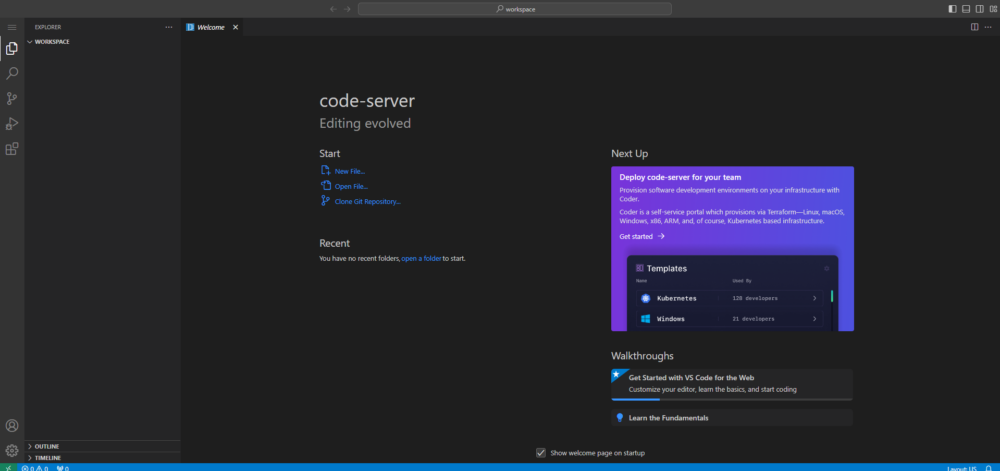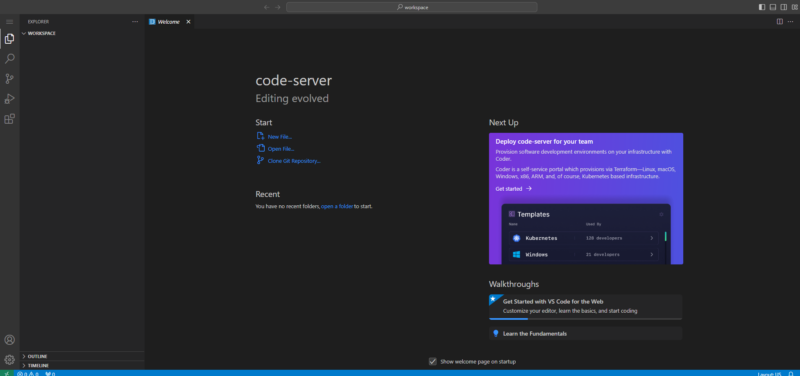Ubuntu 22.04 서버에 code-server 설치
클라우드 환경에서 코딩할 수 있는 환경이 이미 제공되고 있긴 하지만 비용 등의 문제가 있어서 VS Code 를 기본으로 하는 code-server 를 개인 서버에 설치해보기로 했다. 계획은 code-server 설치 후 Apache 를 이용해 Reverse Proxy 환경을 구축하는 것이다.
docker 및 docker-compose 설치
$ sudo apt update
$ sudo apt install ca-certificates curl
$ sudo install -m 0755 -d /etc/apt/keyrings
$ sudo curl -fsSL https://download.docker.com/linux/ubuntu/gpg -o /etc/apt/keyrings/docker.asc
$ sudo chmod a+r /etc/apt/keyrings/docker.asc
$ echo \
"deb [arch=$(dpkg --print-architecture) signed-by=/etc/apt/keyrings/docker.asc] https://download.docker.com/linux/ubuntu \
$(. /etc/os-release && echo "$VERSION_CODENAME") stable" | \
sudo tee /etc/apt/sources.list.d/docker.list > /dev/null
$ sudo apt update
$ sudo apt install docker-ce docker-ce-cli containerd.io
$ curl -L "https://github.com/docker/compose/releases/download/v2.24.5/docker-compose-linux-aarch64" -o /usr/local/bin/docker-compose
$ chmod +x /usr/local/bin/docker-compose권한 문제로 일반 계정으로 docker 를 실행할 수 없다면 아래처럼 해당 사용자를 docker 그룹에 추가해 준다.
$ sudo usermod -a -G docker <계정>code-server 설치를 위한 docker-compose.yaml 파일의 내용은 다음과 같다.
version: "3.7"
services:
code-server:
image: 'lscr.io/linuxserver/code-server:4.20.1'
container_name: code-server
environment:
- TZ=Asia/Seoul
- PASSWORD=<password> # Optional
#- SUDO_PASSWORD= # Optional
- DEFAULT_WORKSPACE=/config/workspace #optional
ports:
- 8443:8443
volumes:
- ./vscode_config:/config
#network_mode: host # 모든 서비스 포트를 사용 시
restart: unless-stoppedcode-server 버전은 vscode 버전 1.86 에서 glibc 버전 이슈가 있어서 1.85.2 버전으로 세팅된 4.20.1 버전을 사용한다. 그리고 <password> 라고 표시된 부분은 code-server 실행 때 입력하는 비밀번호로 변경이 필요하다.
Apache ReverseProxy 설정
사실 이 부분 때문에 꽤 많은 시간을 낭비했는데 거의 모든 문서가 nginx 기준으로 설명을 하고 있어서 설정이 까다로웠다. Apache 가상 호스트 설정은 아래 설정을 참고하면 된다. ssl 인증서는 certbot 을 이용해 무료로 발급 받았다.
<VirtualHost *:443>
ServerName vscode.example.com
ServerAdmin webmaster@localhost
DocumentRoot /home/example/code-server
ProxyRequests Off
ProxyPreserveHost On
<Proxy *>
Order deny,allow
Allow from all
</Proxy>
ProxyPass / http://localhost:8443/
ProxyPassReverse / http://localhost:8443/
RewriteEngine On
RewriteCond %{HTTP:Upgrade} =websocket [NC]
RewriteRule /(.*) ws://localhost:8443/$1 [P,L]
ErrorLog ${APACHE_LOG_DIR}/demo-error.log
CustomLog ${APACHE_LOG_DIR}/demo-access.log combined
</VirtualHost>
proxy 관련 모듈도 등록을 해줘야 한다. websocket 관련 모듈도 설정한다.
$ sudo a2enmod proxy
$ sudo a2enmod proxy_http
$ sudo a2enmod rewrite
$ sudo a2enmod proxy_wstunnel이제 code-server 와 Apache 를 재시작한 후 code-server 접속을 확인해 본다.